MinecraftとのCouch Co-op Gamingのノスタルジックな喜びを体験してください! このガイドでは、Xbox Oneまたは他の互換性のあるコンソールにスプリットスクリーンマルチプレイヤーをセットアップする方法について詳しく説明します。友達、おやつ、飲み物を集めてください - 始めましょう!
重要な考慮事項:
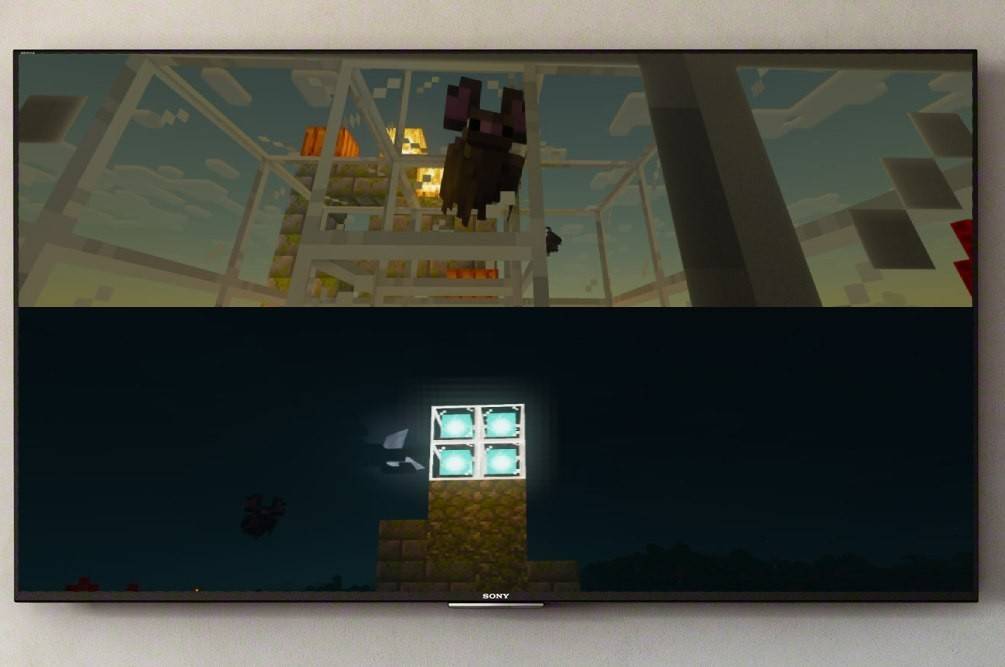 画像:endigame.com
画像:endigame.com
Minecraft Splitスクリーンは、コンソール(Xbox、PlayStation、Nintendo Switch)でのみ利用可能です。残念ながら、PCユーザーはこの機能を利用できません。 テレビまたはモニターが少なくとも720p HDの解像度をサポートしていることを確認し、コンソールが互換性があることを確認してください。 HDMI接続は解像度を自動的に調整します。 VGAには、コンソール設定内で手動設定が必要になる場合があります
ローカルスプリットスクリーンゲームプレイ:
画像:endigame.com 
- コンソールの接続:最適な結果を得るにはHDMIケーブルを使用してください。 Minecraftの起動:
- 「新しいゲーム」を選択するか、既存の世界をロードします。 重要なことに、ゲーム設定でMultiplayerを無効にします ワールドを構成します: 難易度、ゲームモード、およびその他の世界パラメーターを選択します。 既存の世界をロードする場合はこれをスキップします
- ゲームを開始します:「開始」ボタン(または同等)を押して開始します。
- プレーヤーの追加:ゲームが読み込まれたら、コントローラーの適切なボタンを使用してプレーヤーを追加します(XboxのPSの「オプション」ボタン、「開始」ボタン)。 このボタンを2回押す必要がある場合があります プレーヤーログイン:
- 各プレーヤーはそれぞれのアカウントにログインします。 楽しんでください!
- 画面は各プレーヤーのセクションに自動的に分割されます。 画像:Ensigame.com
- 画像:alphr.com 画像:alphr.com 画像:alphr.com 画像:alphr.com

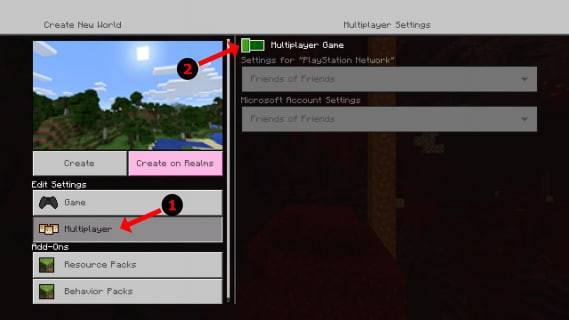 ローカルスプリットスクリーンを備えたオンラインマルチプレイヤー:
ローカルスプリットスクリーンを備えたオンラインマルチプレイヤー: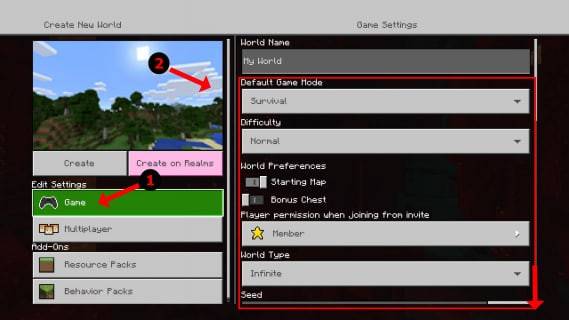
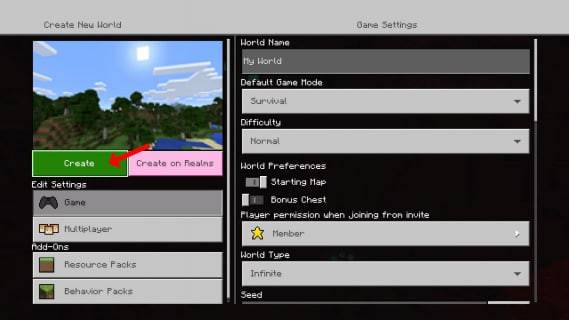
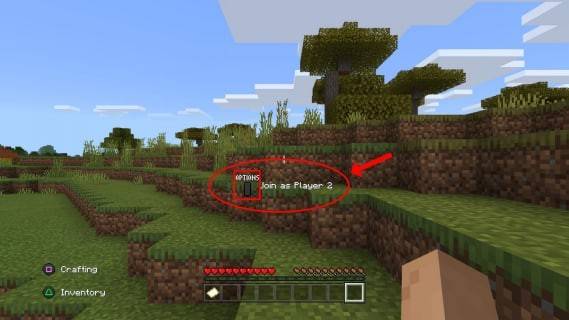 オンラインプレーヤーとの直接的なスプリットスクリーンはサポートされていませんが、ローカルスプリットスクリーンとオンラインマルチプレイヤーを組み合わせることができます。 ローカルスプリットスクリーンの手順に従ってください。ただし、ゲーム設定でマルチプレイヤー
オンラインプレーヤーとの直接的なスプリットスクリーンはサポートされていませんが、ローカルスプリットスクリーンとオンラインマルチプレイヤーを組み合わせることができます。 ローカルスプリットスクリーンの手順に従ってください。ただし、ゲーム設定でマルチプレイヤー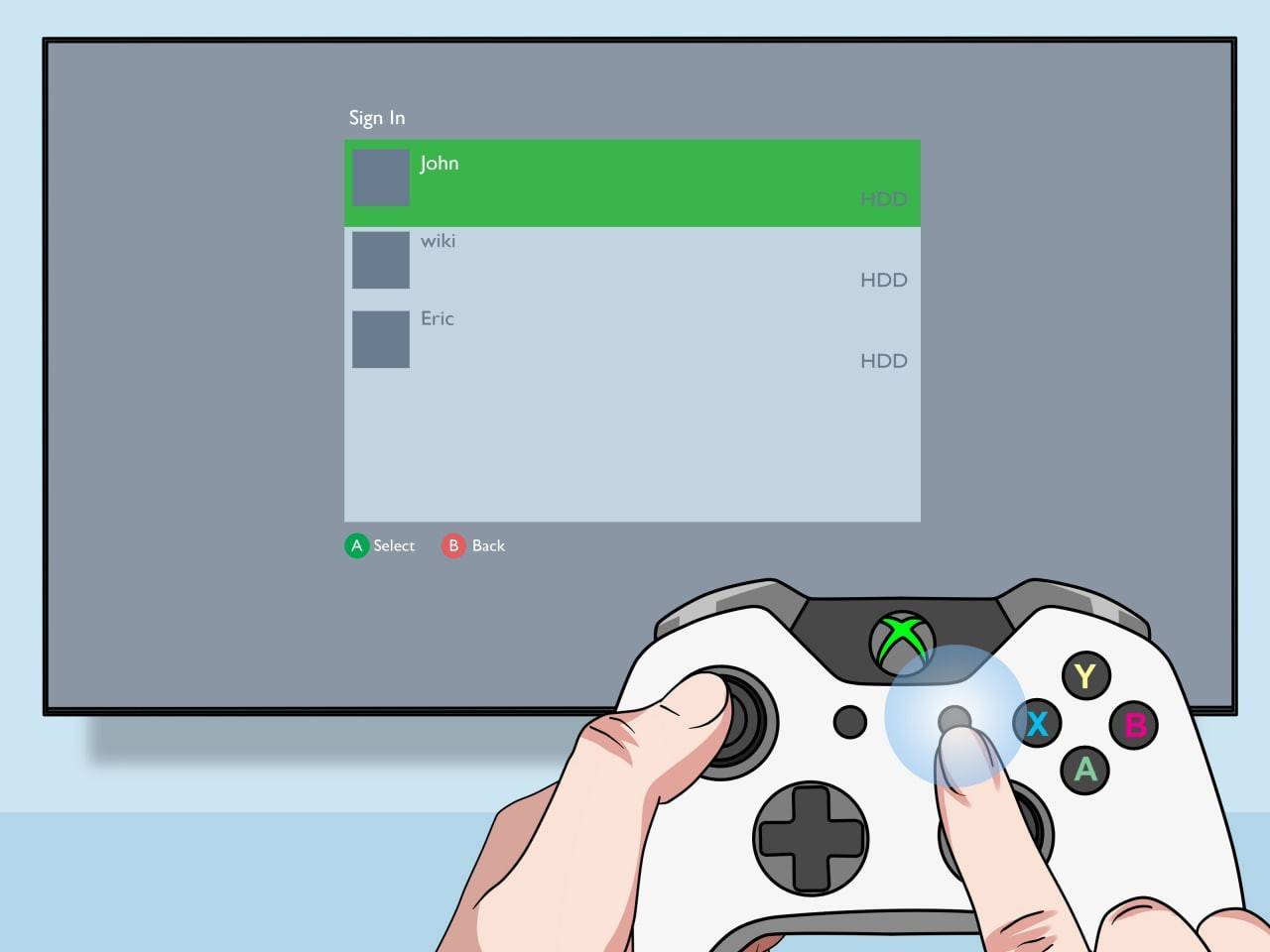 を有効にします。 あなたのゲームに参加するためにあなたのオンライン友達に招待状を送ってください。
を有効にします。 あなたのゲームに参加するためにあなたのオンライン友達に招待状を送ってください。
 画像:youtube.com
画像:youtube.com
Minecraftのスプリットスクリーンモードでクラシックな協同組合のゲームの魔法を追体験します。 友達と一緒に冒険をお楽しみください!






























